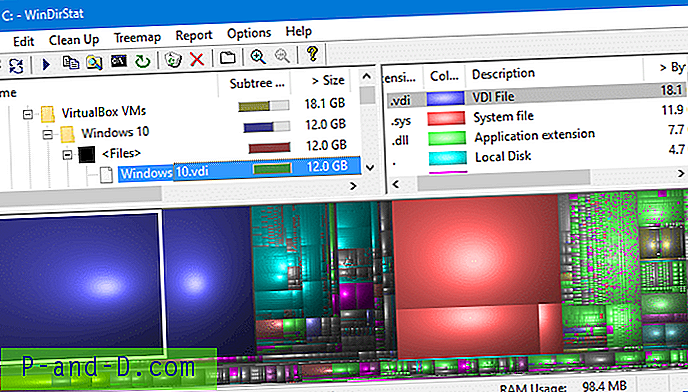Ten mały irytujący problem występuje od czasu, gdy zacząłem używać popularnego i darmowego archiwizatora 7-Zip. Zasadniczo 7-Zip służy do tworzenia i wyodrębniania skompresowanych plików archiwalnych, takich jak ZIP. Kiedy otworzymy plik archiwum, taki jak ZIP, który jest powiązany z 7-Zip, pliki wewnątrz archiwum zostaną wyświetlone w programie i możemy kliknąć dwukrotnie, aby wyświetlić pliki. Kiedy to robimy, pliki są faktycznie wyodrębniane do folderu tymczasowego, a następnie uruchamiane przy użyciu domyślnego programu skojarzonego z plikiem. Do tej pory nigdy nie miałem problemów z otwieraniem plików tekstowych, takich jak readme.txt z archiwum, ale dziwnie, gdy próbowałem otwierać pliki graficzne, takie jak PNG, JPG, BMP, TIF i ICO, nie można ich wyświetlić i wyświetlić następujący komunikat o błędzie .
Przeglądarka fotografii systemu Windows nie może otworzyć tego zdjęcia, ponieważ jest ono usunięte lub znajduje się w niedostępnej lokalizacji.

Po zbadaniu problemu znalazłem przyczynę błędu, a także, co możemy zrobić, aby wyświetlić obrazy bezpośrednio z zarchiwizowanych plików. Przeglądarka fotografii systemu Windows nie jest niezależnym programem uruchamianym z pliku wykonywalnego. Jeśli przejdziesz do folderu Program Files, zobaczysz folder Windows Photo Viewer, ale zawierający tylko pliki DLL, takie jak PhotoViewer.dll. Ten plik DLL zawiera kod do przeglądania obrazów. Jak wszyscy wiemy, że plik DLL nie może być uruchamiany sam, więc system Windows ma plik o nazwie „rundll32.exe”, który pozwala na wywoływanie lub uruchamianie bibliotek DLL w systemie operacyjnym Windows i wykonywanie określonych funkcji. Pełne polecenie przeglądarki zdjęć systemu Windows do otwarcia pliku obrazu jest następujące:
rundll32.exe "% ProgramFiles% \ Windows Photo Viewer \ PhotoViewer.dll", ImageView_Fullscreen c: \ raymondcc.png
Będziesz musiał zmienić c: \ raymondcc.png na lokalizację obrazu, aby powyższe polecenie działało. Wróćmy do błędu. Wygląda na to, że jest to błąd w 7-Zip, ponieważ kiedy próbowałem ustawić inne oprogramowanie jako domyślną przeglądarkę obrazów, nie mam problemów z otwieraniem zdjęć w archiwum za pomocą 7-Zip. W rzeczywistości próbowałem nawet użyć innego oprogramowania do archiwizacji i nie wszystkie mają problemy z otwieraniem obrazów w archiwum za pomocą Windows Photo Viewer. Mogę potwierdzić, że zarówno bieżąca wersja 9.20, jak i beta wersja 9.22 programu 7-Zip ma ten błąd.
Dopóki programista 7-Zip nie zdecyduje się naprawić tego błędu, pozostały nam tylko trzy opcje: użyć innej przeglądarki zdjęć i powiązać następujące formaty zdjęć (PNG, JPG, BMP, TIF i ICO) z przeglądarką zdjęć lub użyć inny archiwizator, taki jak ALZip, HaoZip, darmowy archiwizator ZIP dla chomika, IZArc, PeaZip, WinRAR, WinZip, ZipGenius, które przetestowałem w Windows Photo Viewer lub najpierw wypakuj obraz na dysk twardy, a następnie ręcznie otwórz plik obrazu.

![[Poprawka] Nie można uruchamiać programów bez wpisywania rozszerzenia (.EXE) w wierszu polecenia](http://p-and-d.com/img/microsoft/271/cannot-run-programs-without-typing-extension.jpg)